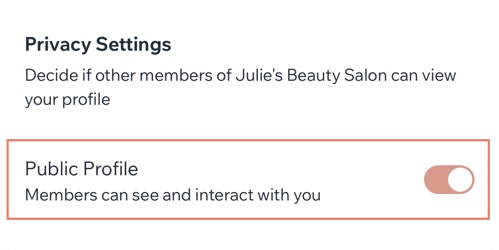App mobile Wix: modificare il tuo profilo e le impostazioni sulla privacy nelle app per i membri
5 min
Nelle app per i membri Spaces by Wix e Fit by Wix, hai un profilo predefinito che mostra il tuo nome e la tua foto su ogni sito che possiedi o a cui ti iscrivi. Puoi personalizzare il tuo profilo per ogni sito aggiornando il tuo nome, la foto e le impostazioni sulla privacy.
Scegli di rendere pubblico il tuo profilo, in modo che gli altri membri possano visualizzare le tue informazioni e interagire con te, o di mantenerlo privato, nascondendo i tuoi dettagli e limitando le interazioni. Gestisci il profilo di ogni sito separatamente per controllare il modo in cui appari in ogni community.
Nota:
Puoi impostare il tuo profilo come privato solo sui siti di cui sei membro.
Per modificare il tuo profilo e le impostazioni sulla privacy:
Spaces by Wix
Fit by Wix
- Apri l'app Spaces by Wix
- Tocca Il mio profilo
 in basso
in basso - Tocca Vedi profilo in alto a destra
- Scegli cosa fare:
Modifica profilo predefinito
Modifica i profili del sito


 e scegli un'opzione:
e scegli un'opzione:
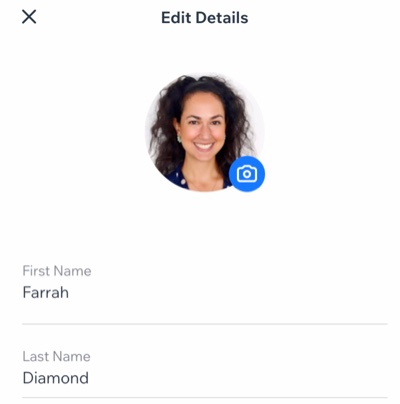
 accanto al campo pertinente
accanto al campo pertinente